Как перенести приложения между Android на Android
Опубликовано: 2023-07-21| Вы когда-нибудь покупали новый телефон Android и хотели перенести все свои приложения со старого телефона на новый? Или, может быть, у вас есть несколько устройств Android, и вы хотите синхронизировать свои приложения на них? Если вы ответили утвердительно хотя бы на один из этих вопросов, то этот блог для вас! |
Если вы похожи на меня, то, вероятно, на вашем телефоне Android установлено множество приложений, которыми вы пользуетесь каждый день. Будь то работа, общение, образование или развлечения, приложения делают нашу жизнь проще и веселее. Но что произойдет, если вы приобретете новый телефон Android и захотите сохранить на нем все свои приложения и данные приложений? Как перенести приложения с Android на Android, ничего не потеряв?
Вы можете подумать, что перенос приложений с одного устройства Android на другое — сложный и трудоемкий процесс. Но это не обязательно. На самом деле, есть несколько способов сделать это легко и быстро. В этом сообщении блога я покажу вам, как переносить приложения с Android на Android четырьмя различными способами.
Зачем переносить приложения с Android на Android?
Существует множество причин, по которым вам может потребоваться перенести приложения с одного устройства Android на другое. Вот некоторые из наиболее распространенных:
- Вы хотите сэкономить время и избежать хлопот , связанных с повторной загрузкой и установкой приложений на новый телефон.
- Вы хотите сохранить данные вашего приложения , такие как настройки, предпочтения, прогресс и т. д., на своем новом телефоне.
- Вы хотите освободить место на старом телефоне , переместив некоторые приложения на новый телефон.
- Вы хотите поделиться своими любимыми приложениями с друзьями или членами семьи, у которых есть разные устройства Android.
Также читайте: Лучшие приложения для Android для передачи файлов с Android на любое устройство
Как отправлять приложения с Android на Android | 4 простых способа
Существует несколько способов переноса приложений с Android на Android. В зависимости от вашей ситуации и предпочтений вы можете выбрать метод, который подходит вам лучше всего. Вот некоторые из наиболее популярных методов:
Список содержания
- Способ 1. Используйте резервное копирование и восстановление Google.
- Способ 2. Используйте Bluetooth или Wi-Fi Direct.
- Способ 3: используйте стороннее приложение
- Способ 4: используйте ПК или Mac
Теперь давайте разберемся с каждым методом подробно:
Способ 1. Используйте резервное копирование и восстановление Google.
Самый быстрый и простой способ — использовать Google Backup and Restore. Просто создайте резервную копию своих приложений и данных приложений на Google Диске на старом устройстве, а затем восстановите их на новом. Вот как:
ШАГ 1 = На старом устройстве перейдите в «Настройки» > «Система» > «Резервное копирование» и убедитесь, что функция «Резервное копирование на Google Диск» включена.
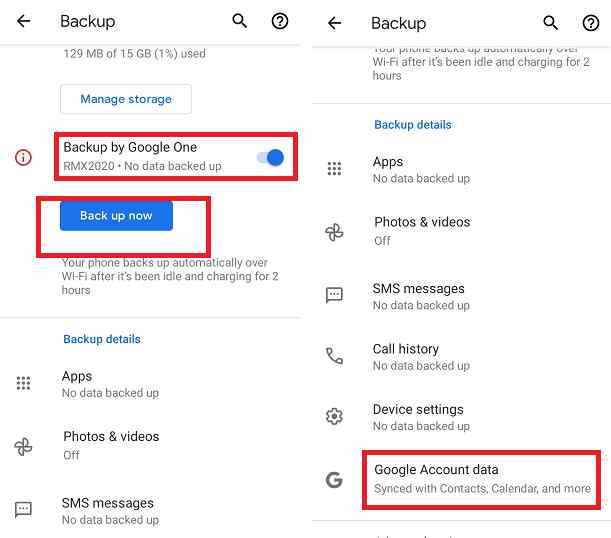
ШАГ 2 = Войдите на новое устройство с той же учетной записью Google и выберите вариант восстановления данных с Google Диска.
ШАГ 3 = Выберите резервную копию, содержащую ваши приложения, и вуаля!
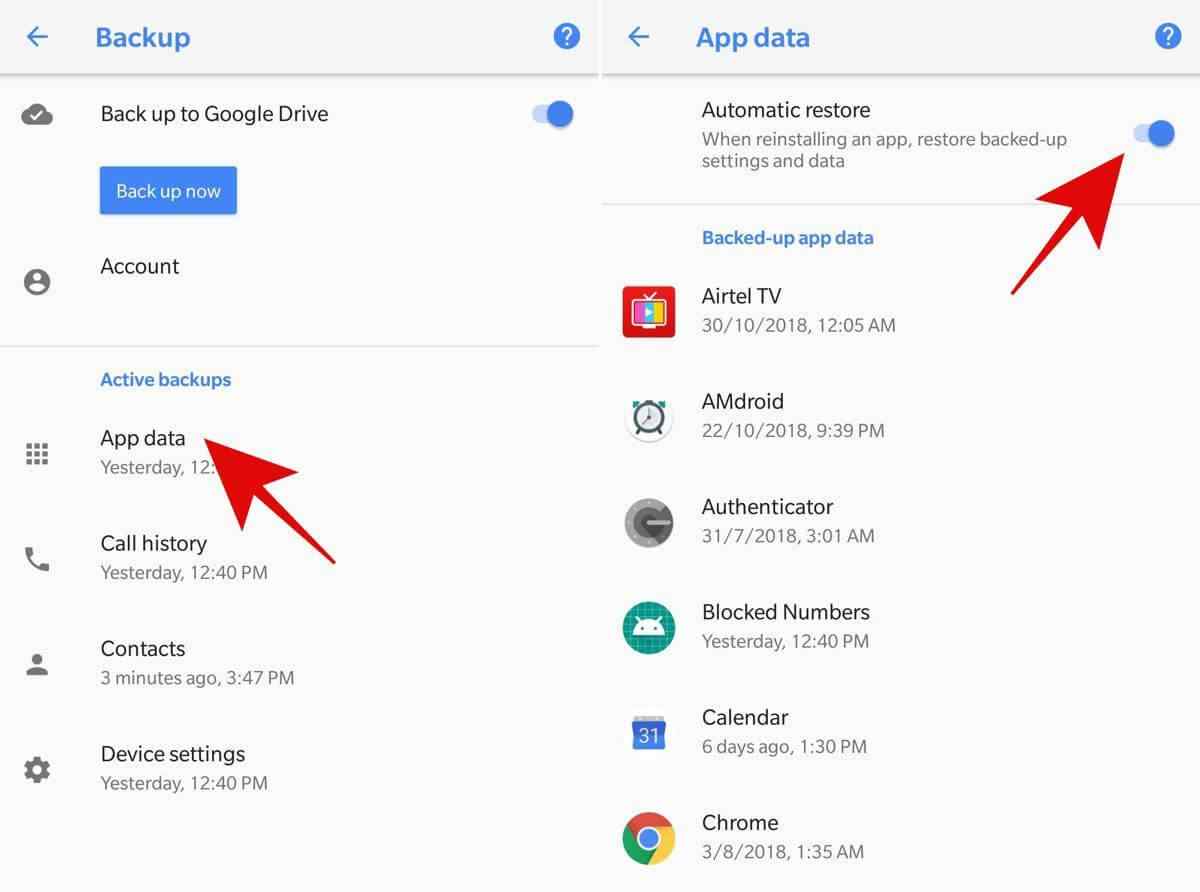
Ваши приложения и данные приложений появятся на вашем новом устройстве.
Способ 2. Используйте Bluetooth или Wi-Fi Direct.
Другой способ перенести приложения с Android на Android — использовать Bluetooth или Wi-Fi Direct. Это беспроводные технологии, которые позволяют передавать файлы между устройствами без использования Интернета. Вот как это сделать:

ШАГ 1 = Включите Bluetooth, Wi-Fi Direct и определение местоположения на обоих устройствах.
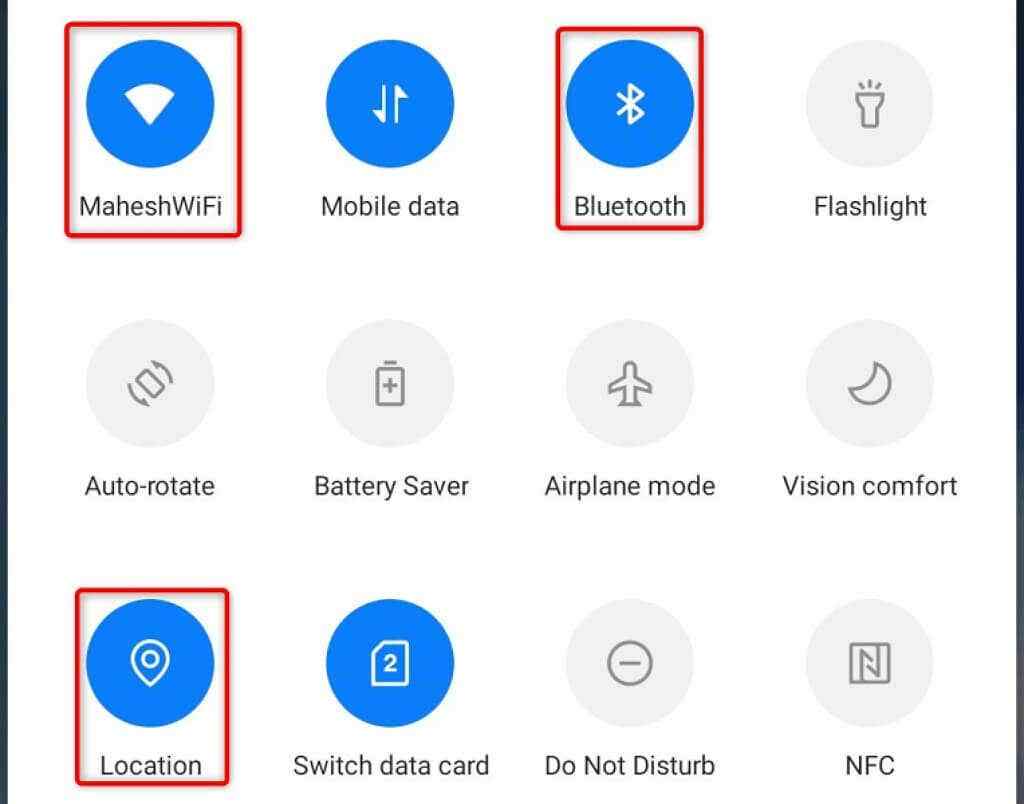
ШАГ 2 = На старом устройстве перейдите в «Настройки» > «Приложения», выберите приложение, которое хотите перенести, нажмите «Поделиться» и выберите Bluetooth или Wi-Fi Direct.
ШАГ 3 = Примите запрос файла на новом устройстве, дождитесь завершения передачи и установите приложение.
Повторите этот процесс для каждого приложения, которое хотите перенести, и все! Вот как вы можете легко переносить приложения с Android на Android.
Обязательно прочтите: как использовать «Общий доступ поблизости» для передачи файлов на Android
Способ 3: используйте стороннее приложение
Если вам нужен больший контроль и гибкость при переносе приложений с Android на Android, вы можете использовать стороннее приложение, которое специализируется на этой задаче. В магазине Google Play доступно множество таких приложений, но одним из самых популярных является ShareIt . Вот как его использовать:
ШАГ 1 = На обоих устройствах запустите ShareIt и нажмите «Отправить» или «Получить» в зависимости от того, какое устройство отправляет или получает приложения.
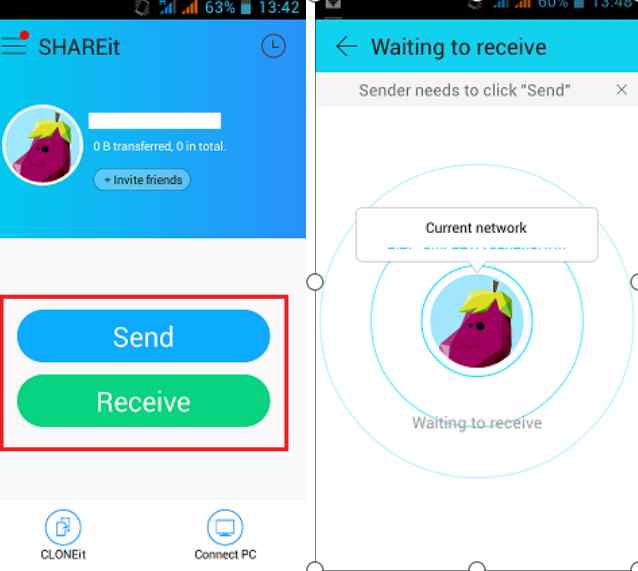
ШАГ 2 = На отправляющем устройстве выберите приложения, которые вы хотите перенести, и нажмите «Отправить».
ШАГ 3 = На принимающем устройстве нажмите «Получить» и дождитесь запроса на соединение от отправляющего устройства.
ШАГ 4 = Примите его и дождитесь завершения передачи.
После завершения передачи коснитесь каждого файла приложения и установите его на принимающее устройство.
Способ 4: используйте ПК или Mac
Последний метод, который я вам покажу, — это пересылка приложений с Android на Android с помощью ПК или Mac. Этот обходной путь может занять больше времени, чем другие, но он может быть полезен, если у вас много приложений или у вас нет доступа к беспроводному соединению. Вот как это сделать:
ШАГ 1 = На старом устройстве перейдите в «Настройки» > «Параметры разработчика» и включите отладку по USB.
Если вы не видите параметры разработчика, перейдите в «Настройки» > «О телефоне» и семь раз нажмите «Номер сборки», чтобы разблокировать его.
ШАГ 2 = Подключите старое устройство к ПК или Mac с помощью USB-кабеля.
Возможно, вам придется установить некоторые драйверы или программное обеспечение, чтобы компьютер мог распознавать ваше устройство.
ШАГ 3 = На вашем компьютере откройте проводник и перейдите к папке, в которой хранятся ваши приложения.
Это может варьироваться в зависимости от модели и производителя вашего устройства, но обычно оно находится в разделе «Внутренняя память» > «Android» > «Данные» или «Внутренняя память» > «Android» > «obb».
ШАГ 4 = Теперь скопируйте папки, содержащие ваши приложения и данные приложений, на свой компьютер.
Вы также можете использовать программное обеспечение для резервного копирования, такое как [ Right Backup ] или [MobileTrans], чтобы упростить этот процесс.
ШАГ 5 = На этом этапе вы можете отключить старое устройство от компьютера и подключить новое устройство. Убедитесь, что на вашем новом устройстве включена отладка по USB.
ШАГ 6 = На своем компьютере вставьте папки, скопированные со старого устройства, в то же место на новом устройстве. Возможно, вам придется перезаписать некоторые существующие папки, если они имеют одинаковое имя.
Вот и все! Вы должны увидеть все свои приложения и данные приложений на новом устройстве.
Легко синхронизируйте свои приложения на нескольких устройствах Android
Перенос приложений с Android на Android можно выполнить различными способами в зависимости от ваших предпочтений и ситуации. Вам не нужно беспокоиться о потере приложений и данных приложений при переходе на новое устройство Android. Кроме того, вы также можете поделиться своими приложениями с друзьями или членами семьи, у которых есть разные устройства Android.
Лично я использую метод Google Backup & Restore для отправки приложений с Android на Android. Я надеюсь, что эта запись в блоге помогла вам научиться легко и быстро переносить приложения с Android на Android.
Если у вас есть какие-либо вопросы или отзывы, пожалуйста, оставьте комментарий ниже. А пока продолжайте читать в Tweak Library!
СЛЕДУЮЩЕЕ ЧИТАЙТЕ:
Лучшие файловые менеджеры для Android
Топ-7 Android-приложений для массовой отправки SMS-сообщений
Как передавать файлы между iPhone и Mac
